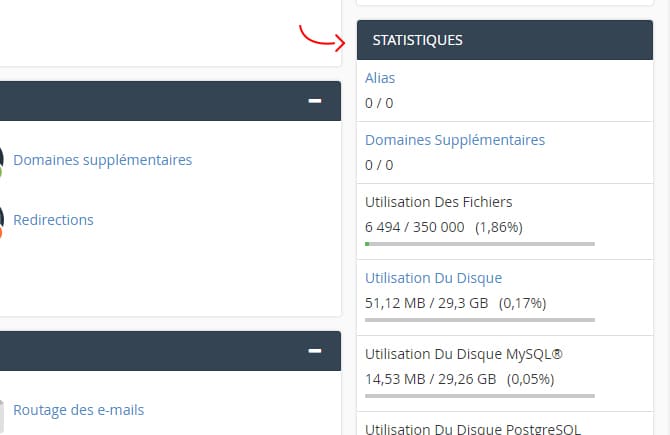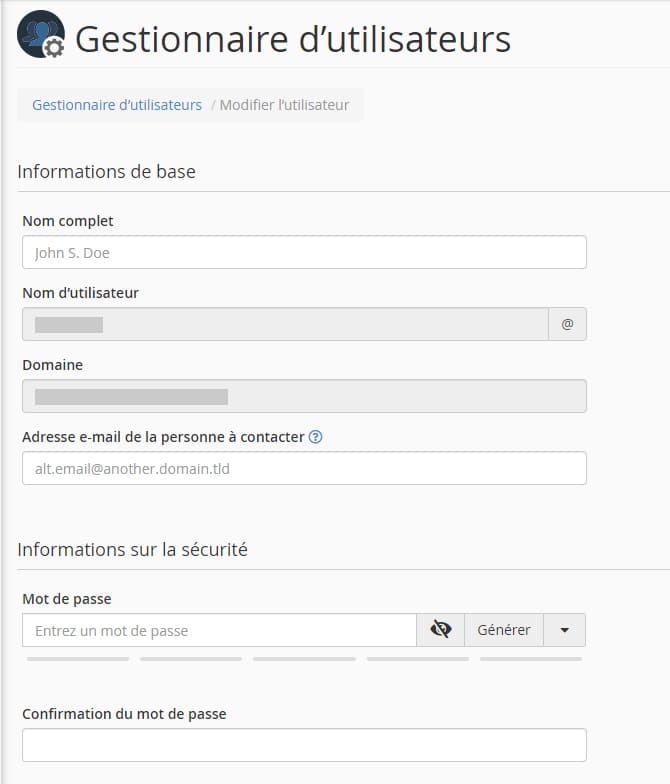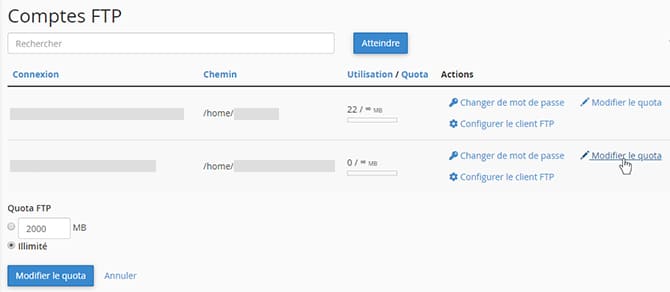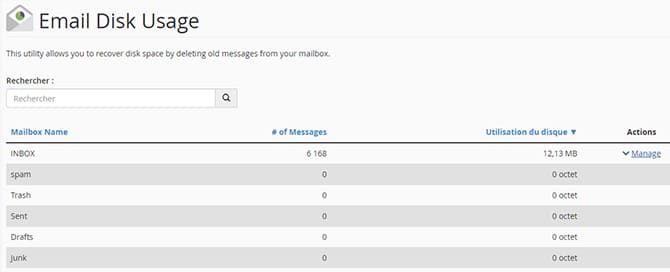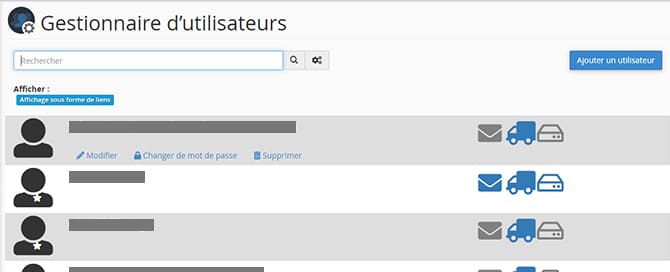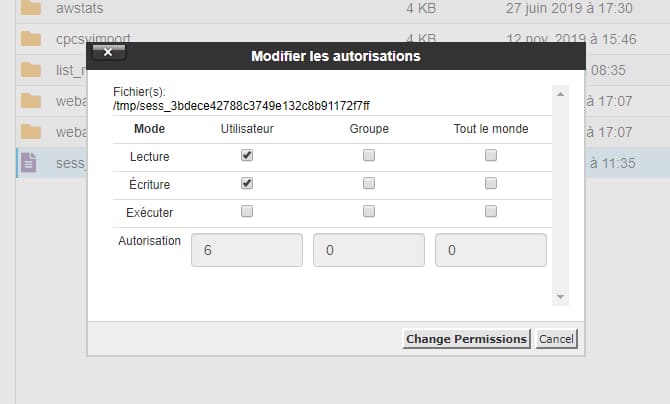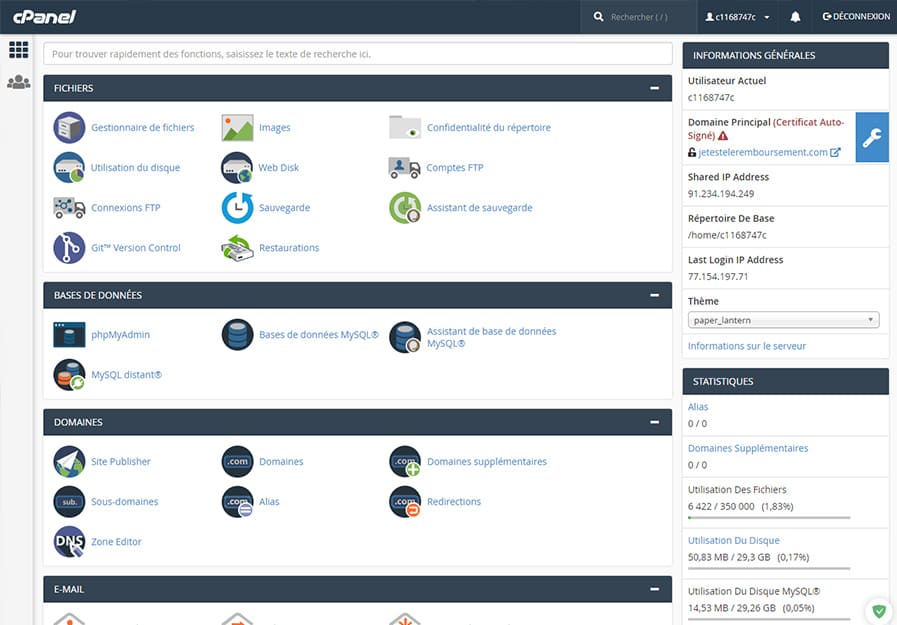
Êtes-vous à la recherche d’un hébergeur web qui saura rendre plus dynamiques vos pages internet ? Si tel est votre souhait, vous feriez alors mieux d’adopter 1hebergement. Ce site d’hébergement web possède d’excellentes ressources logistiques à l’image de cPanel. Dans la suite de cet article, il s’agira justement de découvrir quelques-unes des nombreuses fonctionnalités de ce puissant outil.
Quelles sont ses quelques fonctionnalités proposées par cPanel ?
Disponible sur 1hebergement, cPanel est un logiciel qui vous permet de bien gérer vos pages web. Pour y arriver, ce dernier s’est doté d’un certain nombre de commandes. Accessibles depuis sa page d’accueil, vous pourrez compter sur ses fonctionnalités pour rendre tous vos sites internet très attractifs et fluides. Vous aurez ainsi droit dès votre connexion à cPanel à son tableau de bord, son option Statistique, son gestionnaire d’utilisateurs et bien d’autres.
Le tableau de bord de cPanel : qu’est-ce que c’est ?
Comme le montre la figure ci-contre, le tableau de bord de ce logiciel est une fenêtre qui vous aide à consulter l’activité de votre site web. En plus de cela, celui-ci vous offre aussi la possibilité de personnaliser le thème de ce dernier.
Quelle est l’utilité de la commande statistique de cPanel ?
Vous devrez toujours avoir un regard sur tout ce qui se passe sur votre site internet. C’est à cet effet que cette option a été créée. Simple et efficace, celle-ci vous aidera à avoir un œil sur l’ensemble de votre trafic. Ces propos sont illustrés par l’image ci-dessous.
Le gestionnaire d’utilisateurs de cPanel : en quoi consiste-t-il vraiment ?
Le gestionnaire d’utilisateur est une commande de cPanel qui vous permet d’ajouter, de modifier ou encore de supprimer un utilisateur de votre interface de travail.
Comment ajouter un utilisateur sur cPanel ?
Voici comment procéder pour ajouter un nouvel utilisateur sur cPanel :
- Cliquez d’abord sur l’icône gauche de la page Home de cPanel. De là, allez sur son onglet « Gestionnaire d’utilisateurs ».
- Défilez ensuite jusqu’à la commande « Ajouter un nouvel utilisateur ».
- Fournissez maintenant toutes les informations utiles à sa création et terminez ce processus en appuyant sur « Create » comme le montrent si bien les clichés suivants.
Que faire pour modifier un compte utilisateur sur cPanel ?
Éditer un compte sur cPanel n’a en effet rien de compliqué. Pour le faire, vous devez juste partir de la même option (Gestionnaire des utilisateurs) et cliquer sur « Modifier Compte Utilisateur ». Une fois que cette action aura été effectuée, vous pourrez alors apporter toutes vos modifications et sélectionner « Save » pour les enregistrer.
Comment faire pour supprimer un compte utilisateur sur cPanel ?
La suppression d’un compte utilisateur sur cPanel est une opération très facile à réaliser. Après avoir cliqué sur la commande située dans la section « Gestionnaire des utilisateurs », vous choisirez ensuite le compte que vous souhaitiez supprimer.
Cette tâche prendra fin lorsque vous appuierez sur « Delete ».
Que faire avec la commande Gestionnaire de fichiers ?
Le Gestionnaire de fichiers est une option de cPanel qui vous permet de bien gérer vos fichiers. Ceci passera entre autres par le téléchargement, la création, le déplacement, la copie, le paramétrage, le codage, la recherche et l’extraction de ces derniers.
Que faire avec la commande autorisations de fichiers de cPanel ?
Si vous souhaitez contrôler l’accès à vos fichiers qui sont disponibles sur 1hébergement, vous feriez alors mieux d’opter pour la fonction autorisations de fichiers de cPanel. Ces trois types d’autorisations que sont : lire, écrire, et exécuter sont également attribués à trois types distincts d’utilisateurs. Ces derniers sont :
- L’utilisateur proprement dit : c’est la personne qui possède lesdits fichiers.
- Le groupe d’utilisateur : c’est l’ensemble des utilisateurs dont fait partie le propriétaire du dossier.
- Le monde : qui n’est rien d’autre que toutes les autres personnes qui pourront par votre biais avoir accès à vos fichiers.
Pour permettre à ces différentes personnes physiques ou morales d’accéder à vos fichiers, vous devrez :
- Vous rendre sur le « Gestionnaire de fichiers de cPanel ».
- Choisir le dossier ou le fichier en question.
- Cliquer ensuite sur « Autorisation fichiers » comme l’explique bien l’illustration ci-dessous.
- Vous devrez cocher idéalement les cases concernées et sélectionner le bouton « Change permission ».
Pour conclure ce tutoriel cPanel
Avec tout ce qui vient d’être dit dans l’article, vous pourrez désormais mieux vous servir de toutes ses commandes 😉
Le tableau de bord du logiciel cPanel disponible sur 1hébergement est simplement extraordinaire. Possédant une pléthore d’offres, votre hébergement web rendra à coup sûr plus fluides vos diverses pages internet 👍
[DISPLAY_ULTIMATE_SOCIAL_ICONS]